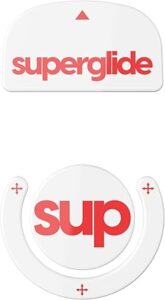まち
まちこんにちわ。まちです!
白いデスクやガジェットを中心に発信しています!
X(旧twitter)のフォローよろしくお願いいたします!
暇さえあれば、SNSでデスクセットアップを見たり、Youtubeでレビュー動画を見たりする毎日。そんな中で必ず通る「マウス、どれが使いやすいんや?」という疑問。
今回は、そんな疑問を解決すべく、” Logicool “3機種を比較していきます。マウスの使用感については個人差があると思いますのでその辺も踏まえて、参考になれば幸いです。
比較するマウス 3機種
今回は、普段使っているマウスパッド「X-Raypad Aqua Control+」で使用していきます。


作業用のデスクマットよりかはゲーミングマウスパッドの方が生地が滑らかで廃れづらいという点を評価して大判のゲーミングマウスパッドを使用しています。とても使いやすいです。
作業用マウスの王「MX master 3S」


作業マウスとして行きつく先。多くの高評価から購入を検討、もしくは購入した人も多いかと思います。
手に馴染みやすい形状に高速スクロール・横スクロール・マクロ(ショートカット)を設定できるカスタムボタンも備えています。
作業用マウスといえば、「MX master 3S」みたいなイメージもありますよね。
ゲームだけじゃない?超軽量ゲーミングマウス「G PRO X SUPERLIGHT」


このマウスを初めて持った時は本当に驚きました。重さは「63g未満」とされています。本当に軽くて一度使うと、このマウスから離れられません。
左右対称の形状となっていることもあり、最も人気のゲーミングマウスといっても過言ではありません。もちろん、ゲーマー向けのマウスではあるものの、作業であってもマウスの軽さが負担軽減に繋がります。
最近は作業用デスクにも、ゲーミングマウスを採用している人が増えてきた印象です。
※「USB-C」給電できる「SUPERLIGHT 2」がおすすめ!
離れられないと噂のトラックボールマウス「M575」


一部ユーザーからは、「慣れたら離れられない」と絶大な高評価を得ているトラックボールマウス。実際、使ってみたいものの、チャレンジするハードルが高いようにも感じます。
僕も今まで、通常のマウスしか使用してきませんでしたが、初めてのトラックボールに挑戦しました。
トラックボールの手入れなど普通のマウスには必要ない手入れが必要なものの、手を動かすことなく親指で操作できるので疲労軽減につながる効果があるとされています。
※静音性と接続性が改善された「M575S」が発売されています!
結論から
僕が各マウスを1ヶ月以上使ってみて出た結論。


1位:M575


2位:G PRO X SUPERLIGHT


3位:MX master 3S
僕なら上記の順位をつけるかな?もちろん、どのマウスも使いやすいことには間違いありません。
あくまで僕の出た結論として、後述を参考に自分に合ったマウスを検討してみてください!
各マウスと本気で向き合う
まずは「MX master 3S」を使いやすく。
作業用マウスとして最も人気がある「MX master 3S」は、高速スクロール・横スクロールの機能に加えて、手にフィットする形状や押し心地のいい高級感のあるサイドボタン。人気がある理由にも納得ができます。


しかし、重い。軽いマウスを使ったことがあるからこそ、重さによる使いにくさを感じます。


そこで、MX master 3Sにマウスソールを貼り付けてみました。スルスル滑ることによって重さを感じにくくなりました。もし、MX master 3Sにまだ貼っていない人がいればおすすめしたい。
「MX master 3S」から学ぶ、便利な機能
サイドボタンにショーカットを設定したい。
結論から言うと、「SUPERLIGHT」「M575」どちらも設定可能なことがわかりました。
SUPERLIGHTは、「logicool G HUB」というアプリ、MX MASTER 3SとM575は、「logi option+」にてショートカットの設定が可能です。
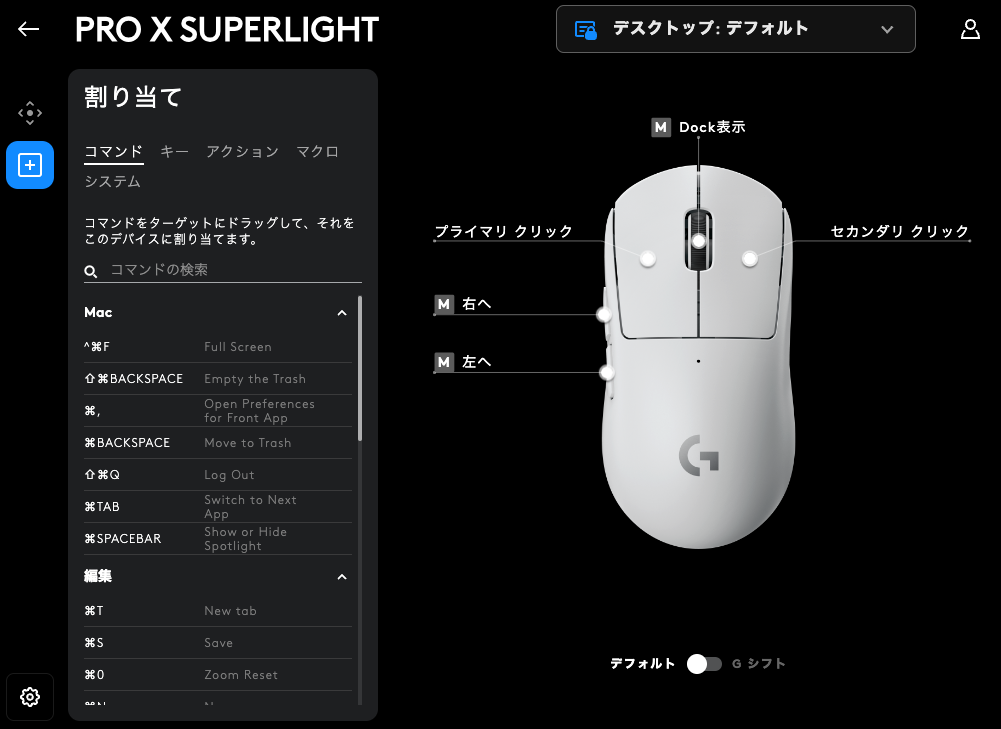
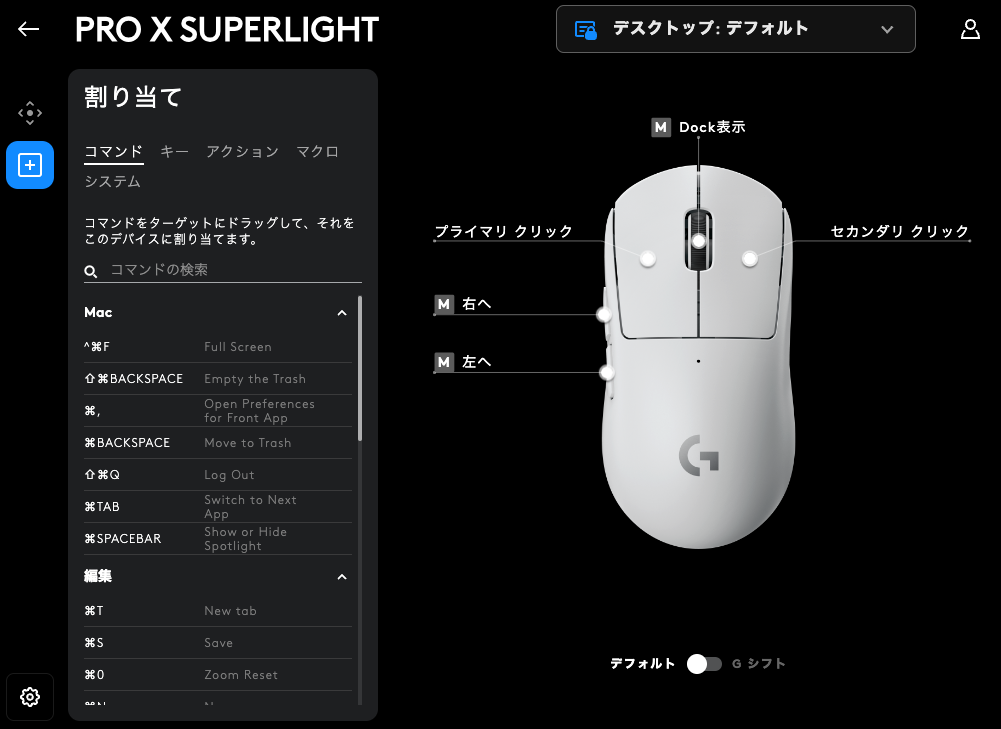
特に、ゲーミングマウス「SUPERLIGHT」でもサイドボタンにショートカットを配置できるのは嬉しいです。
また、Macにも対応してくれているアプリケーションなので、使用するPCに関わらず軽いマウスを使うことができますね。
これで、サイドボタンの使いやすさはどのマウスも同等です!
高速スクロールやトラックボール操作性
スクロールの速度やトラックボールの加速度、変えられないと思っていませんか?


この、「ステアーマウス」というというアプリ。僕はMacbookで使用していますが、Windowsでも使えるみたいです。
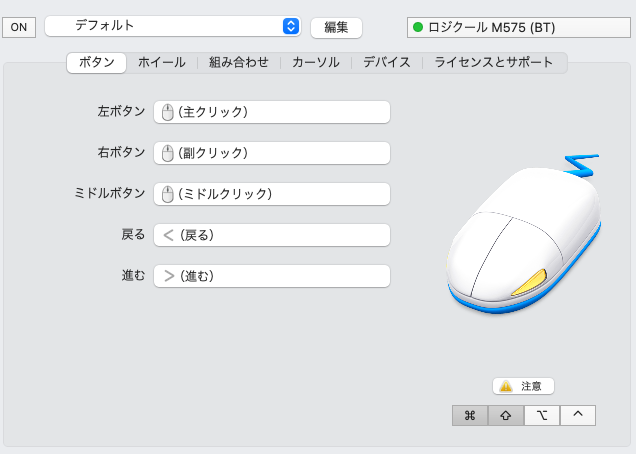
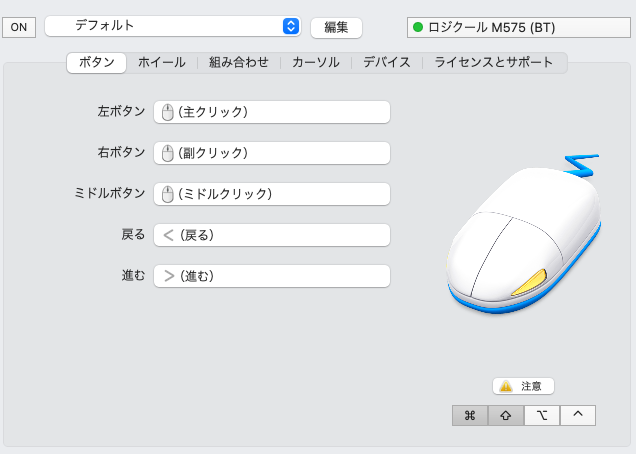
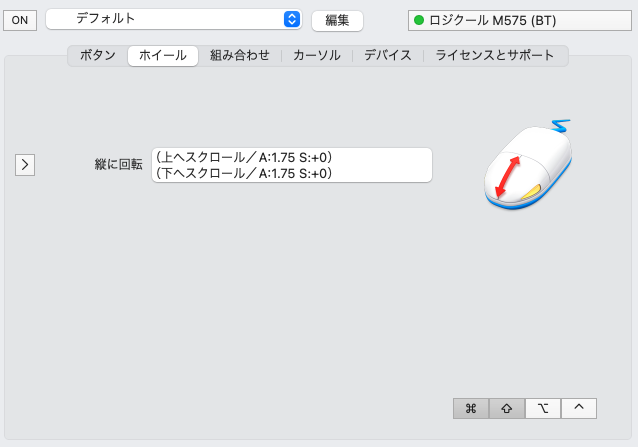
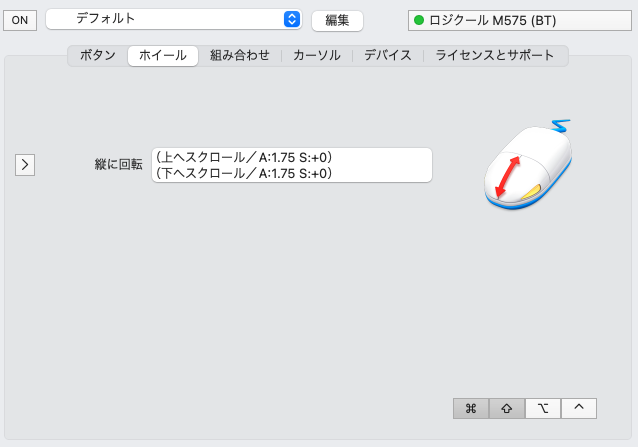


ということで、このステーアマウスというアプリがあれば、自分のマウスを自由にカスタマイズできるというわけです。ただし、30日間の無料期間を過ぎた場合は、有料(¥1,980)かかります。
スクロールの速度・加速度を変えることで、よりMX master 3Sに近い機能を持つマウスとして利用できそうです。また、トラックボールはカーソルの速度を細かく変更してより直感的に操作できるようになりました。
とにかく軽いゲーミングマウスは最高。
作業には長い間、MX master 3Sを使用していましたが、久しぶりに軽いゲーミングマウスを使用して軽さは最高だと改めて感じました。


軽さによって、「手が疲れにくい」ことや「より繊細に動かす」ことが可能です。また、形状が左右対称であるので誰にでも馴染む最も人気のあるゲーミングマウスです。


そして、背面にはガラスソールを貼り付けてみました。「背面ガラスソールは、ゲーマーのやること」だと思っていませんか?それは大きな間違いです。
ガラスソール × 布製マウスパッドは本当に使いやすいです。やっていない人はぜひやってほしい。軽量マウスがより軽く感じます。
トラックボールマウスに本気でチャレンジ。
さて、他の2つのマウスとは違って、トラックボールで操作するマウス。クセつよマウスにも本気で向き合っていきます。


まずは、トラックボールの操作性と向き合う。純正のボールでもそこまで悪くは感じなかったものの、より白いマウスにしたかったこととより滑らかな操作感に憧れて「ぺリックス」のボールを購入してみました。


そして、もっとボールの滑らかを改善するためにも、「無水エタノール × ボナンザスプレー」を購入。これで手入れしてから、トラックボールマウスは作業用に最適だという答えに辿り着いています。ボールがぬるぬる動いてくれた方がかなり使いやすいです。
そして、手首がよりフラットな形で操作できる「角度調整モジュール(20°)」を購入してみました。


これは自作で作られたアイテムで、僕は「BOOTH」から購入しましたが、似たような商品はAmazonでも取り扱いがあります。
よく、「MX ERGO」とも比較されがちな「M575」ですが、角度調整モジュールを購入すれば似たように使用できる上に、充電が必要ないのでかなり使いやすいです。個人的には、充電よりも電池の方がストレスなく使用できると感じています。
また、手を動かすことがないので、本当に楽です。慣れれば、確かにこのマウスが最高という気分になります。


ボールや外付けモジュールも追加することで、自分に合ったトラックボールマウスを作ることができます。約1ヶ月使っていますが結構慣れます。細かい作業は確かにしづらいですが、細かい作業がないのであればかなりオススメです。
見た目も自分好みにできるカスタマイズ性は、トラックボールマウスのメリットでもあります。
まとめ
上記のように各マウス、試行錯誤を加えながら自分に合ったマウスの「答え」を探してきました。
MX master 3Sの良さもアプリケーションなどを使えば似たように使うことが可能ということがわかり、今となってはトラックボールマウスの操作にも慣れることで作業マウスとして最も使いやすいと感じています。


しかし、今回は「あくまでもデスク上で使う」ことに限られます。ゲーミングマウスを使用するには、レシーバーのみの接続であるので持ち運ぶことはおすすめできません。
また、カスタムしたM575は、角度調節した分重くなってしまい、持ち運ぶには少し邪魔になる大きさです。
「Logicool」マウス3機種を使ってみて
・MX master 3S
特に横スクロールに慣れると、他のマウスに使いづらさを感じるほど。また、クリックやサイドボタンは静音性が高く、高級感のある肌触りです。3機種にBluetooth接続できるので、万人におすすめできる作業マウス。
一方で、やや汚れやすく重い印象。
・G PRO X SUPERLIGHT
とにかく軽いゲーミングマウス。ゲーミングマウスとはいえ、作業も快適で繊細な作業もしやすいです。左右対称の形状で、充電持ちもかなり良いです。専用アプリからショートカットの割り当ても可能。
レシーバーのみの接続やサイドボタンのチープさは気になる点。
・M575
初心者にはハードルの高いトラックボールマウス。しかし、慣れたら凄く使いやすいです。電池で使えるので、充電する必要がないのは個人的にメリット。手を固定して操作できるのは快適です。自分でボールや高さのカスタマイズも可能です。
慣れるまでは、少し細かな作業がやりづらい。最初は×を押したいのに、違うボタンを押してしまうみたいなことは多いと思います。
特に、今回紹介したアプリ「ステーアマウス」によって、紹介したlogiccoolマウスでなくとも、より快適に使用できるかと思います。
結局は、自分に合うかどうか。
今回は、僕が本気で3つのマウスと向き合ってみて、これから作業で使うメインマウスを選定しました。
とはいえ、作業環境や使い方によって合う・合わないはあるものです。
今回紹介した使い方を参考に、自分に合ったマウスを選んでみてください!
以上、まちでした👋